Принцип работы управления версиями в списках и библиотеках
Если управление версиями включено в списке или библиотеке, вы можете хранить, отслеживать и восстанавливать элементы в списке и файлах в библиотеке при каждом их изменении. Управление версиями в сочетании с другими параметрами, такими как получение заказа, позволяет контролировать содержимое, размещенное на сайте. Управление версиями также можно использовать для просмотра или восстановления старой версии списка или библиотеки.
Общие сведения об управлении версиями
Любой пользователь с разрешением на управление списками может включить или отключить управление версиями для списка или библиотеки. Эта функция также доступна для элементов списков всех стандартных типов, включая календари, списки отслеживания вопросов и настраиваемые списки. Кроме того, она доступна для всех типов файлов, которые можно сохранять в библиотеках, в том числе для страниц веб-частей. Дополнительные сведения о настройке и использовании управления версиями см. в статье Включение и настройка управления версиями для списка или библиотеки.
Примечание: Если вы являетесь клиентом Microsoft 365, управление версиями теперь включается по умолчанию при создании новой библиотеки или списка и автоматически сохраняет последние 500 версий документа. Благодаря этому вы не потеряете важные документы или данные. Если на сайте или на сайте группы есть существующие библиотеки или списки, для которых не включено управление версиями, вы можете включить для них управление версиями в любое время.
Управление версиями можно использовать для следующих задач.
-
Журнал отслеживания версии Если управление версиями включено, вы можете увидеть, когда был изменен элемент или файл, и кто их изменил. Вы также можете увидеть, когда были изменены свойства (сведения о файле). Например, если кто-то изменяет дату выполнения элемента списка, эта информация отображается в журнале версий. Вы также можете просмотреть комментарии, которые люди делают при проверка файлов в библиотеки.
-
Восстановление предыдущей версии. Текущую версию можно заменить предыдущей, если в ней была сделана ошибка, она была повреждена или предыдущая версия оказалась лучше. Восстановленная версия становится новой текущей версией.
-
Просмотр предыдущей версии. Предыдущую версию можно просмотреть, не перезаписывая текущую. При просмотре журнала версий в документе Microsoft Office, например в файле Word или Excel, можно сравнить две версии, чтобы определить разницу между ними.
Если в списке или библиотеке действует ограничение на число версий, необходимо проинформировать всех участников о том, что при превышении допустимого количества наиболее ранние версии будут удаляться.
Если управление версиями включено, версии создаются в указанных ниже случаях.
-
При создании элемента списка или файла либо при загрузке файла.
Примечание: Если настроено обязательное извлечение документов, первая версия файла создается после его возврата.
-
При отправке файла с тем же именем, что и существующий файл.
-
При изменении свойств элемента списка или файла.
-
При открытии и сохранении документа Office. После повторного открытия документа после сохранения правки будет создана новая версия.
-
Периодически при редактировании и сохранении документов Office. Не все изменения и сохранения создают новые версии. Например, при частом сохранении изменений каждая новая версия фиксирует момент времени, а не каждое отдельное изменение. Это часто происходит, когда автосохранение включено.
-
Во время совместного редактирования документа, когда другой пользователь начинает работу с ним или когда один из пользователей нажимает кнопку "Сохранить", чтобы отправить изменения в библиотеку.
В любой момент времени может существовать не более трех текущих версий файла: извлеченная версия, последняя дополнительная (черновая) версия и последняя опубликованная (основная) версия. Все остальные версии считаются историческими. Некоторые текущие версии видны только пользователям с соответствующими разрешениями.
Обычно основная версия соответствует важной вехе, например отправке файла на рецензию или публикацию, а дополнительная версия — это промежуточный вариант, который не стоит показывать всем участникам сайта. В зависимости от того, как организована работа группы, ее участникам с большой вероятностью могут быть нужны наиболее новые дополнительные версии, которые редактировались в последнее время. Вероятность того, что участникам понадобятся старые дополнительные версии, уменьшается с течением времени.
В одних организациях для файлов в библиотеках настроено отслеживание как основных, так и дополнительных версий. В других отслеживаются только основные версии. Основные версии обозначаются целыми числами, например 5.0, а дополнительные — числами с дробными частями, например 5.1.
В большинстве организаций для файлов, находящихся в разработке, используются дополнительные номера версий, а основные номера присваиваются при завершении определенных этапов или когда файлы готовы к публикации для широкого круга пользователей. Во многих организациях согласно политике черновиков утверждать файлы имеют право только их владельцы и лица с соответствующими разрешениями. Это означает, что другие пользователи не имеют доступа к дополнительным номерам версий до публикации основной версии.
Списки поддерживают только основные версии. Каждая версия элемента списка обозначается целым числом. Если в организации требуется утверждение элементов списка, они остаются в состоянии "Ожидание утверждения" до тех пор, пока пользователь с соответствующими разрешениями не утвердит их. Элементы, ожидающие утверждения, обозначаются десятичными числами и считаются черновиками.
Максимальное число дополнительных версий — 511, а количество основных версий можно изменить. Сведения об установке количества основных версий проверка в разделе Управление количеством хранимых версий.
Если вы используете веб-приложение или последнюю классическую версию и пытаетесь сохранить другую дополнительную версию сверх максимальной суммы, вы будете перезаписывать последнюю дополнительную версию. Если вы используете старый клиент, вы не сможете сохранить или передать изменения вообще. Чтобы избежать перезаписи или продолжить отправку изменений, необходимо опубликовать следующую основную версию. Затем вы сможете снова опубликовать до максимального числа дополнительных версий для этой основной версии. Чтобы узнать, как публиковать новые версии, проверка опубликовать или отменить публикацию версии файла.
Примечание: При перезаписи или сохранении дополнительных версий в файле фактически отсутствует управление версиями. Так как обновленные приложения перезаписывают самую последнюю версию, а старые клиенты вообще ничего не сохраняют, после того как вы перейдете к дополнительным версиям, журнал документов больше не будет отслеживаться.
Дополнительные сведения о включении и настройке управления версиями, в том числе об основных и дополнительных номерах версий, см. в статье Включение и настройка управления версиями для списка или библиотеки.
При создании каждой новой версии ей автоматически присваивается номер. В списке или библиотеке с управлением основными версиями номера состоят из целых чисел, например 1.0, 2.0, 3.0 и т. д. Для библиотек администратор может включить управление как основными, так и дополнительными версиями. Если отслеживаются дополнительные версии, они нумеруются с использованием дробных частей, например 1.1, 1.2, 1.3 и т. д. Когда одна из этих версий публикуется как основная, ей присваивается номер 2.0. Последующим дополнительным версиям присваиваются номера 2.1, 2.2, 2.3 и т. д.
При отмене извлечения номер версии не изменяется. Если последним номером версии был номер 3.0, после отмены извлечения он останется таким же.
При удалении версия помещается в корзину вместе со своим номером. В журнале версий будут отображаться только номера оставшихся версий. Номера других версий не изменяются. Например, если удалить версию с номером 4.1 документа с дополнительными номерами версий 4.1 и 4.2, то в журнале версий будут отображаться только номера версий 4.0 и 4.2. Это показано на рисунке ниже.
Дополнительные сведения о включении и настройке управления версиями, в том числе об основных и дополнительных номерах версий, см. в статье Включение и настройка управления версиями для списка или библиотеки.
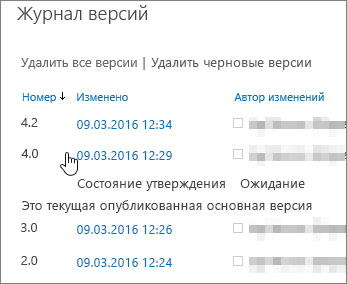
Вы можете указать, кому разрешено просматривать черновики элементов списка и файлов. Черновики создаются в двух случаях:
-
при создании или обновлении дополнительной версии файла в библиотеке, где отслеживаются основные и дополнительные номера версий;
-
при создании или обновлении элемента списка или файла без его утверждения в списке или библиотеке, где требуется утверждение контента.
Если отслеживаются основные и дополнительные версии, можно указать, должны ли пользователи иметь разрешение на изменение файлов, чтобы иметь возможность просматривать и читать дополнительные версии. После применения этого параметра пользователи, которые имеют разрешение на изменение файла, смогут работать с этим файлом, однако те, кто имеет разрешение только на чтение файла, не смогут увидеть дополнительную версию. Например, может быть нежелательно, чтобы все пользователи, у которых есть доступ к библиотеке, видели комментарии к файлу или его редакции, пока файл находится в процессе редактирования. Если отслеживаются основные и дополнительные версии и основная версия еще никем не опубликована, пользователи, у которых нет разрешения на просмотр черновых элементов, не смогут увидеть этот файл.
Если требуется утверждение контента, можно указать, какие пользователи имеют право на просмотр файлов, ожидающих утверждения: пользователи с разрешением на чтение, пользователи с разрешением на изменение или только автор и пользователи с разрешением на утверждение элементов. Если отслеживаются основные и дополнительные номера версий, автор должен опубликовать основную версию, чтобы файл можно было отправить на утверждение. Если требуется утверждение контента, пользователи, которые имеют разрешение на чтение контента, но не имеют разрешения на просмотр черновых элементов, будут видеть последнюю утвержденную или основную версию файла.
Независимо от того, имеют ли пользователи разрешение на изменение файла или нет, если пользователи будут искать файл в дополнительной версии, они не получат для него результаты.
В некоторых организациях количество версий файлов не ограничено, в других же такие ограничения применяются. Так, вы можете обнаружить отсутствие старой версии файла после возврата последней его версии. Если последняя версия — 101.0 и вы заметили, что версия 1.0 больше не установлена, это означает, что администратор настроит библиотеку, чтобы разрешить только 100 основных версий файла. Добавление 101-й версии приводит к удалению первой версии. Остаются только версии 2.0–101.0. Аналогичным образом, если добавлена 102-я версия, остаются только версии от 3.0 до 102.0.
Кроме того, администратор может ограничить число дополнительных версий количеством последний версий. Например, если разрешено 100 основных версий, администратор может решить сохранить дополнительные черновики только для последних пяти основных версий. Максимальное число дополнительных версий между основными версиями — 511. Дополнительные сведения о публикации основных и дополнительных версий, а также о том, что происходит при наличии максимального количества дополнительных версий, проверка в разделе Основные и дополнительные версии. Чтобы узнать, как публиковать новые версии, проверка опубликовать или отменить публикацию версии файла.
Если в библиотеке ограничено число основных номеров версий, для которых сохраняются дополнительные версии, то при достижении этого предела удаляются дополнительные версии, связанные с наиболее старыми основными версиями. Например, если сохранить черновики только для 100 основных версий, а команда создаст 105 основных версий, то для самых ранних версий будут храниться только основные версии. Дополнительные версии, которые связаны с пятью наиболее ранними основными номерами версий, например 1.2 и 2.3, будут удалены, но сами основные версии 1, 2 и т. д., останутся, если только в библиотеке не настроено ограничение их числа.
Как правило, число версий лучше ограничивать. Это позволяет сохранить свободное пространство на сервере и упростить работу пользователей. Но если хранение всех версий в вашей организации имеет правовое или другое обоснование, не следует применять какие-либо ограничения.
Дополнительные сведения о включении и настройке управления версиями, в том числе об ограничениях, см. в статье Включение и настройка управления версиями для списка или библиотеки.
Примечания: Как SharePoint в Microsoft 365, так и SharePoint Server, для параметров библиотеки и параметров списка допускается до 511 дополнительных версий на одну основную версию. Это число нельзя изменить.
-
Библиотеки.
-
Для управления версиями SharePoint в Microsoft 365 требуется управление версиями для библиотек; SharePoint Server позволяет выбрать вариант Без управления версиями .
-
Основные версии SharePoint в Microsoft 365 параметры библиотеки позволяют использовать диапазон от 100 до 50000 основных версий, за исключением библиотек на сайтах подключения; SharePoint Server параметры библиотеки позволяют использовать от 1 до 50 000 основных версий. PowerShell или API разработчика поддерживают диапазон от 1 до 50 000 основных версий. Примечание. Рекомендуется поддерживать не менее 100 версий для обеспечения защиты от восстановления версий.
-
промежуточные версии; Параметры библиотеки SharePoint в Microsoft 365 и SharePoint Server позволяют использовать от 1 до 50 000 основных версий.
-
-
Приложение "Списки"
-
Управление версиями Параметры списка SharePoint в Microsoft 365 и SharePoint Server позволяют отключить управление версиями.
-
Основные версии Параметры списка SharePoint в Microsoft 365 и SharePoint Server позволяют использовать от 1 до 50 000 основных версий.
-
промежуточные версии; Параметры списка SharePoint в Microsoft 365 и SharePoint Server поддерживают диапазон от 1 до 50000 основных версий, разрешенных для дополнительных версий.
-
-
Если вы являетесь клиентом Microsoft 365, управление версиями включается автоматически при создании библиотеки или списка. Управление версиями можно отключить с помощью PowerShell или API разработчика. Примечание. Отключение управления версиями не рекомендуется, так как отключает защиту от восстановления версий.
-
Для SharePoint Server управление версиями включается автоматически при создании библиотеки, но не при создании списка.
Любой пользователь с разрешением на управление списками может включить или отключить управление версиями. На многих сайтах таким разрешением обладают пользователи, управляющие сайтом, так как списки и библиотеки наследуют разрешения сайта. Владелец сайта (или другой пользователь, управляющий списком или библиотекой) не только включает управление версиями, но и определяет, нужно ли требовать утверждение контента, кто может просматривать черновые элементы и должно ли быть обязательным извлечение файлов. Каждое из этих решений влияет на принципы управления версиями. Например, если пользователь, управляющий библиотекой, решит, что извлечение является обязательным, то номера версий будут создаваться только при возврате файлов. Если требуется утверждение контента, основные номера будут присваиваться версиям только после их утверждения пользователем с соответствующими разрешениями.
Важно: Если пользователи, работающие с библиотекой, будут совместно редактировать документы, не настраивайте для нее обязательное извлечение. Пользователи не смогут совместно редактировать документы, когда нужные им файлы извлечены.
Сведения о том, как включить управление версиями для списка или библиотеки, см. в этой статье.
Если в библиотеке включено управление версиями, то пользователь, настраивающий его, определяет, нужно ли отслеживать только основные или также и дополнительные номера версий. В большинстве случаев, если утверждение контента обязательно, то просмотр дополнительных версий разрешается только владельцу файла и пользователям с разрешением на утверждение элементов. В других библиотеках просмотреть все версии может любой пользователь, обладающий разрешением на изменение файлов в библиотеке или уровнем разрешений "Чтение". После утверждения версия становится доступной для всех пользователей с разрешением на чтение для списка или библиотеки.
Хотя у списков нет основных и дополнительных версий, любой элемент в состоянии Ожидание утверждения считается черновиком. В большинстве случаев просмотр черновиков допускается только для создателей элемента или пользователей с уровнями разрешений "Полный доступ" или "Проектирование". Для таких пользователей состояние черновика отображается как На рассмотрении, но другие пользователи в журнале версий увидят только последнюю версию — с состоянием Утверждено. В случае отклонения файла он остается в состоянии Ожидание утверждения до тех пор, пока его не удалит пользователь, обладающий соответствующим разрешением.
По умолчанию элемент или файл, находящийся в состоянии ожидания, виден только его автору и пользователям с разрешением на управление списками, но вы можете указать, могут ли его просматривать другие группы пользователей. Если в библиотеке настроено отслеживание основных и дополнительных номеров версий, то пользователь, редактирующий файл, должен сначала опубликовать его основную версию.
Дополнительные сведения о настройке утверждения документов см. в разделе Требование утверждения элементов в списке сайтов или библиотеке.
Примечание: В некоторых списках и библиотеках параметры защиты черновиков настроены таким образом, что все пользователи сайта могут просматривать версии как с состоянием Ожидание утверждения, так и с состоянием Утверждено.
При извлечении файла из библиотеки, в которой включено управление версиями, новая версия создается при каждом возврате файла. Если же настроено управление основными и дополнительными версиями, вы сами решаете, какой тип версии возвращать. В библиотеках, в которых извлечение не требуется, версии создаются только при возврате файлов.
В библиотеках, в которых извлечение файлов не является обязательным, новая версия создается при первом сохранение файла после его открытия. Каждое последующее сохранение приводит к перезаписи версии, созданной при первом сохранении. Если закрыть и снова открыть документ, при первом сохранении будет снова создана новая версия. Это может привести к слишком быстрому увеличению числа версий.
Дополнительные сведения об извлечении и возврате файлов см. в статье Извлечение, возврат и отмена изменений файлов в библиотеке.
Важно: Если документ редактируется совместно, не следует извлекать его без веской причины, чтобы не заблокировать работу других авторов.
При использовании функции Представления в проводник для работы с файлами важно отметить небольшую разницу в поведении по сравнению с работой с браузером.
В функции Представления в проводник переименование файла не считается изменением, которое активирует создание новой версии. Это означает, что при изменении имени файла с помощью функции Вид в проводник SharePoint не создает новую версию файла, а переименовывает файл.
Однако при использовании браузера (или клиента синхронизации OneDrive) переименование файла приводит к созданию новой версии.
Обязательное извлечение файлов может помочь рабочей группе получить максимальную пользу от управления версиями, так как при этом создание версий участниками регламентировано. Версия создается только в том случае, если один из пользователей извлекает файл, изменяет его и возвращает в библиотеку. Если извлечение не требуется, версия создается, когда кто-то впервые сохраняет файл, и обновляется при его закрытии. Если затем этот или другой пользователь снова откроет и сохранит данный файл, будет создана еще одна версия. В некоторых ситуациях нецелесообразно создавать лишние версии (например, если вам нужно закрыть файл, чтобы принять участие в собрании, до того как вы успели внести все изменения).
Когда извлечение обязательно, без этого действия невозможно добавлять файлы, редактировать их и изменять их свойства. Когда пользователь возвращает файл, ему предлагается оставить комментарии о внесенных изменениях, что помогает сделать журнал версий более информативным.
Примечание: Если библиотека будет использоваться для хранения файлов Microsoft Project (MPP), синхронизированных со списками задач на вашем сайте, снимите флажок Требовать извлечения.
Дополнительные сведения о настройке обязательного извлечения см. в статье Как включить в библиотеке обязательное извлечение файлов.
Списки и библиотеки имеют разрешения, связанные с управлением версиями и проверка, которые зависят от уровня разрешений, применяемого к пользователю или определенной группе. Пользователь, который может изменять уровни разрешений, может настроить эти разрешения по-разному или создать новую группу с настраиваемыми уровнями разрешений.
С помощью разрешений можно гибко настроить управление библиотекой. Например, может потребоваться разрешить пользователю удалять версии файла, но не сам файл. Удаление версий и Удаление элементов — это разные разрешения, поэтому вы сможете обеспечить требуемый уровень контроля.
В таблице ниже приведены разрешения, связанные с управлением версиями и извлечением, и указано, к каким стандартным уровням разрешений они применяются.
|
Разрешение |
Стандартный уровень разрешений |
|---|---|
|
Просмотр версий |
"Полный доступ", "Проектирование", "Участие" и "Чтение" |
|
Удаление версий |
"Полный доступ", "Проектирование" и "Участие" |
|
Переопределение извлечения |
"Полный доступ" и "Проектирование" |
|
Утверждение элементов |
"Полный доступ" и "Проектирование" |
Дополнительные сведения о разрешениях см. в разделе Общие сведения об уровнях разрешений.
Оставьте комментарий
Была ли эта статья полезной? Если да, укажите это внизу страницы. В противном случае поделитесь своим мнением — что нужно добавить или сделать понятнее. Укажите свои версию SharePoint, ОС и браузер. С учетом вашего отзыва мы перепроверим сведения и, если нужно, допишем и обновим эту статью.










